拜读科技未来关于Windows操作系统版本及支持周期的综合说明,结合了当前(2025年8月)的官方信息和技术文档:一、桌面操作系统Windows 11最新版本为24H2(22631.3447),支持周期至2026年10月需注意:Windows 10 21H2版本已于2023年6月终止服务,22H2版本为当前唯一支持的Windows 10分支Windows 1022H2版本(19045.6218)将持续获得安全更新至2025年10月微软推荐用户升级至Windows 11以获得长期支持Windows 7/8/8.1均已停止官方支持:Windows 7于2020年终止,Windows 8.1于2023年1月终止安全更新二、服务器操作系统Windows Server 2022基于Windows 10 21H2内核开发,支持周期长达10年(至2032年)默认启用经典菜单栏,强化硬件信任层等安全功能Windows Server 2012/2012 R2主流支持已结束,仅企业版可通过扩展支持计划获取补丁(至2023年10月)三、版本选择建议 企业用户:推荐Windows Server 2022或Windows 11专业版个人用户:建议升级至Windows 11 24H2版本老旧设备:Windows 10 22H2仍可短期使用,但需注意2025年10月的终止支持日期如需具体版本的下载或安装指导,可参考微软官方文档或MSDN系统库资源。
笔记本电脑中病毒了一直下软件怎么办?在使用笔记本电脑的过程中,如果不小心下载了病毒文件就会导致电脑中毒,出现笔记本电脑老是自动下载软件的情况。那么电脑中病毒了一直下软件怎么办?下面就教下大家具体的解决方法。
笔记本电脑中病毒了一直下软件的解决方法
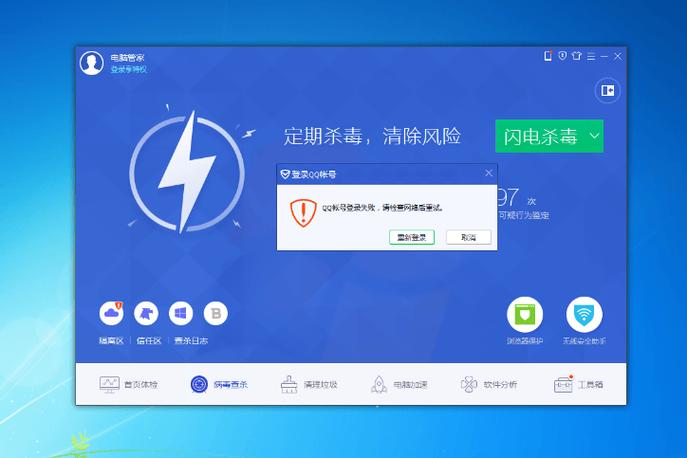
方法一:禁止电脑自动安装并杀毒
1、使用快捷键win+r键调出运行窗口,输入services.msc后回车确认。
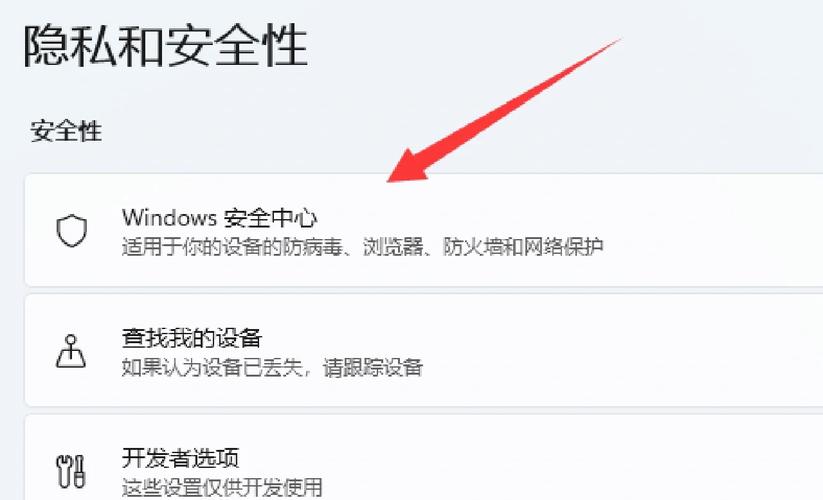
2、在打开的服务窗口中首先找到Application Identity双击打开。
3、下方找到启动类型,然后在下拉的菜单中选中自动,在下方点击启动,再点击确定即可。
4、再次使用win+r键调出运行,输入gpedit.msc回车。
5、在打开的本地组策略编辑器中,依次点击展开计算机配置—管理模板—windows组件,在其下找到并选中windows installer双击打开。
6、在打开的窗口中勾选已启用,然后在下方禁用Windows Installer中选中始终禁用,最后点击确定。
7、接着在服务窗口再找到禁止用户安装选项,双击打开。
8、在打开的窗口中勾选已启用,然后在下方用户安装行为中选中隐藏用户安装,最后点击确定。
9、然后借助对电脑进行全盘杀毒,删除病毒文件即可。
方法二:重装新系统
如果是遇到一些顽劣的病毒文件,杀毒软件不能彻底将其清除的话,我们还可以考虑通过重装系统的方法解决。
注意事项:如需重装系统的话,想要彻底的话建议全盘格式化重装,不过格式化后原有文件会丢失,谨慎操作。


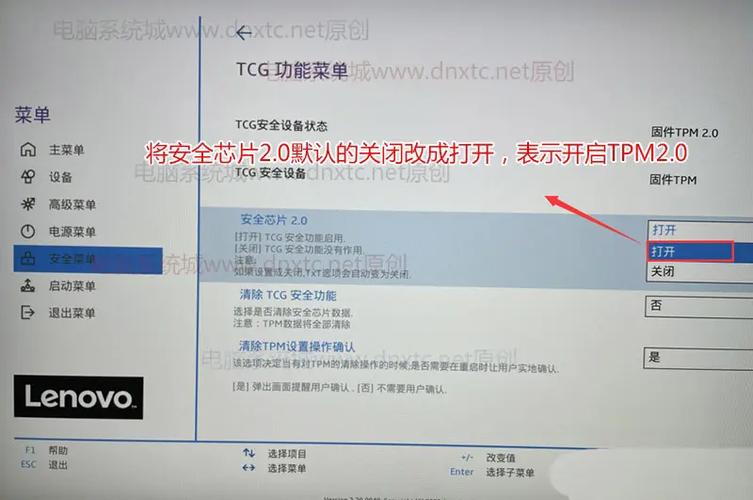
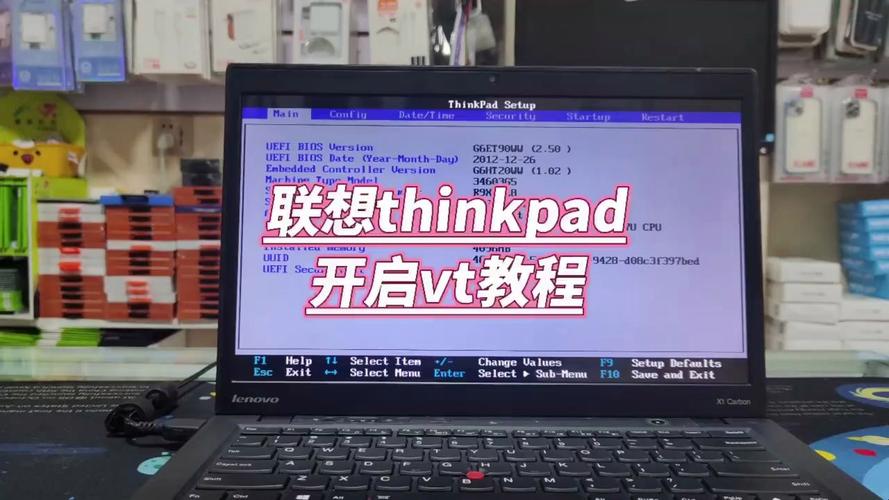
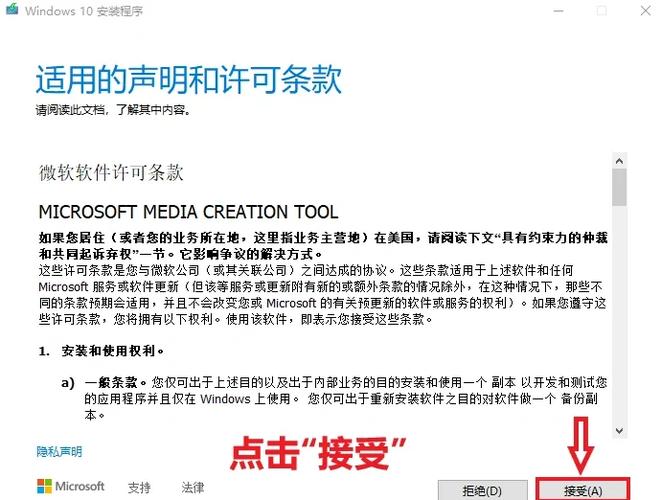
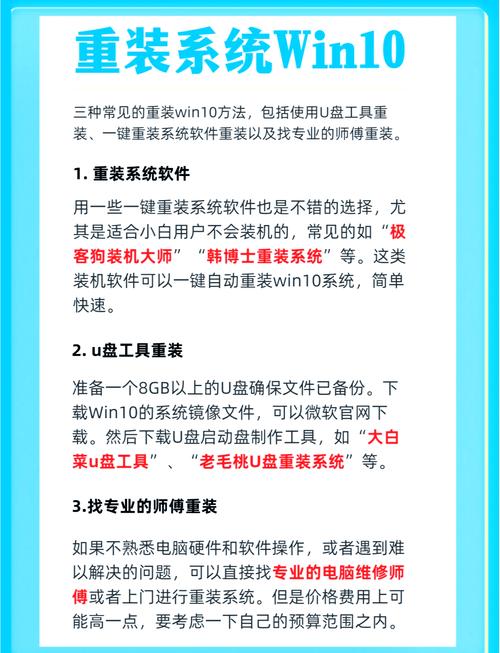






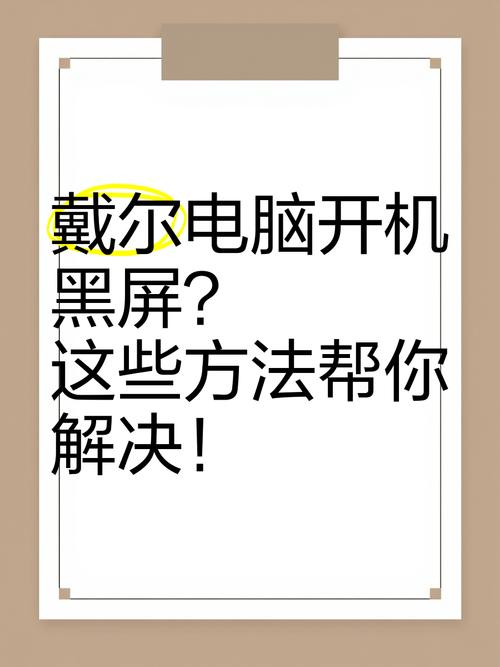

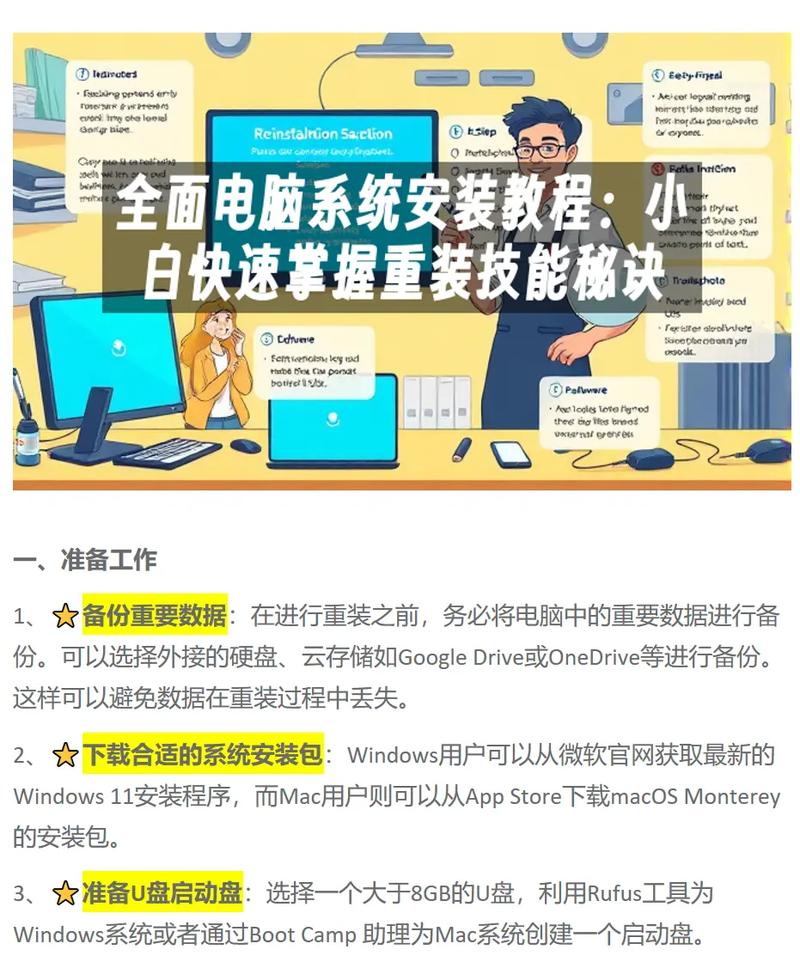

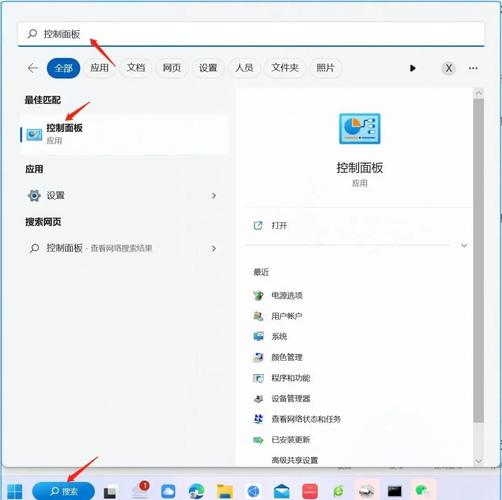
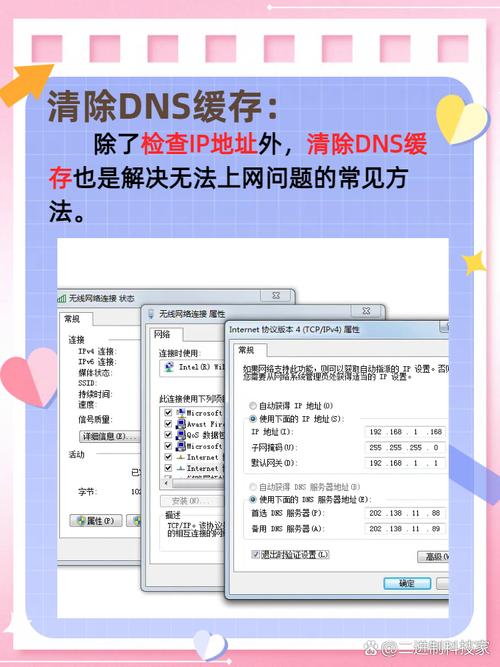
全部评论
留言在赶来的路上...
发表评论